Στο άρθρο αναφέρεται τι είναι οι SSD σκληροί δίσκοι και πως να επιλέξεις τον σωστό για τον υπολογιστή σου. Η αγορά ενός SSD δίσκου θα βελτιώσει την ταχύτητα του υπολογιστή σου, θα τον κάνει πιο ελαφρύ και θα μειώσει την απαιτούμενη ενέργεια από τον επεξεργαστή σου για να έχει μεγαλύτερη διάρκεια ζωής η μπαταρία του laptop σου.
Δεν είναι λίγοι οι άνθρωποι που δεν γνωρίζουν τι είναι οι SSDs σκληροί δίσκοι και τι ακριβώς κάνουν. Οι περισσότεροι, μάλιστα, ακόμα και στις μέρες μας συνεχίζουν να αγοράζουν τους κλασικούς HDD σκληρούς δίσκους για τους υπολογιστές τους ή τα laptop τους χωρίς να είναι γνώριμοι για τις υπόλοιπες επιλογές που έχουν.
Τι ακριβώς είναι ένας solid-state (SSD) σκληρός δίσκος;
Κοιτώντας τους SSDs σκληρούς δίσκους από το βασικό τους επίπεδο, είναι πάνω-κάτω μερικά τσιπ μνήμης σε ένα κύκλωμα. Έχουν μια διεπαφή In/Out και συχνά έρχονται με τη μορφή SATA ή PCIe και τροφοδοτούν δεδομένα και μεταφορές.
Διάβασε επίσης: Οικονομικοί SSDs σκληροί δίσκοι για μεγάλες ταχύτητες
Σε αντίθεση με τους παραδοσιακούς σκληρούς δίσκους (HDD), στους SSDs δεν υπάρχει βραχίονας ενεργοποίησης που πρέπει να κινηθεί σε μια μαγνητική “πιατέλα” για να διαβάσουν ή να γράψουν δεδομένα. Στην πραγματικότητα, δεν υπάρχει κανένα κινούμενο μέρος. Οι περισσότεροι SSDs χρησιμοποιούν NAND Flash μνήμη η οποία είναι σχετικά σταθερή και μπορεί να διαρκέσει για αρκετά χρόνια.
Γιατί να αγοράσεις έναν SSD και να αντικαταστήσεις τον HDD σου;
Υπάρχουν αρκετοί λόγοι για τους οποίους είναι καλύτερο ένας υπολογιστής ή ένα laptop να χρησιμοποιεί SSD παρά HDD.
Αν έχεις laptop και το παίρνεις μαζί σου όπου κι αν πας, αυτό σημαίνει πως αρκετές φορές το χτυπάς κάπου κατά λάθος ή το αφήνεις κάτω με περισσότερη δύναμη απ’ ότι χρειάζεται. Ακόμα και τα μικρά χτυπήματα μπορούν να καταστρέψουν ένα HDD σκληρό δίσκο όσο είναι ενεργός ή σε sleep mode. Οι SSDs από την άλλη πλευρά δεν παθαίνουν τίποτα απολύτως επειδή δεν έχουν τίποτα που στριφογυρνάει μέσα.
Ένας SSD είναι επίσης πιο μικρός και πολύ πιο ελαφρύς από έναν HDD σκληρό δίσκο. Αυτό σημαίνει πως όχι μόνο θα σου μείνει περισσότερος ελεύθερος χώρος σε ένα σταθερό υπολογιστή, αλλά θα μπορείς να τον μεταφέρεις και με μεγαλύτερη άνεση. Τέλος, οι SSDs απαιτούν λιγότερη ενέργεια, οπότε θα δεις και μεγαλύτερη διάρκεια ζωής της μπαταρίας.
Διάβασε επίσης: M.2 SSDs σκληροί δίσκοι – Τι είναι και που θα τους βρεις σε φθηνές τιμές
Οι περισσότεροι άνθρωποι που χρησιμοποιούν Windows για πολλά χρόνια γνωρίζουν πόσο αργό είναι το boot (ξεκίνημα) του λειτουργικού. Ακόμα και αν δεν έχεις πολλές εφαρμογές που τρέχουν κατά το ξεκίνημα του λειτουργικού, το boot παραμένει απίστευτα αργό και ιδιαίτερα εκνευριστικό. Αλλά όταν χρησιμοποιήσεις SSD, είναι υπόθεση 10 δευτερολέπτων για να ολοκληρωθεί η διαδικασία του boot και να φορτώσουν όλα τα προγράμματα (αν έχεις και καλά τεχνικά χαρακτηριστικά, ίσως χρειαστεί 5 δευτερόλεπτα).
Οι SSDs έχουν επίσης μικρότερες πιθανότητες να χαλάσουν, οπότε δεν είναι ποτέ κακή ιδέα να αποθηκεύσεις αντίγραφα ασφαλείας σε έναν SSD.
Διαλέγοντας το σωστό τύπο SSD
Υπάρχουν τρεις διαφορετικοί τύποι SSD που πρέπει να προσέξεις προτού αγοράσεις έναν για τον σταθερό υπολογιστή ή το laptop σου:
Single-level cell (SLC): Το κάθε κελί (cell) μπορεί να κρατήσει και λίγα δεδομένα – συχνά 1 ή 0. Αυτοί οι δύο αριθμοί είναι το μέγιστο που μπορεί να διαβάσει ένα κελί ενός SSD.
Γι ‘αυτόν το λόγο, η μνήμη SLC είναι η πιο γρήγορη και ακριβής όταν έχουμε να κάνουμε το γράψιμο δεδομένων. Η συγκεκριμένη μνήμη έχει επίσης και την μεγαλύτερη διάρκεια ζωής, αλλά είναι και η ακριβότερη που υπάρχει στην αγορά αυτή την στιγμή.
Multi-level cell (MLC): Αυτά τα κελιά μπορούν να κρατήσουν μέχρι και δύο κομμάτια δεδομένων – 1 και 0. Επειδή όμως μπορούν να κρατήσουν δύο κομμάτια, συχνά είναι κάπως έτσι: 00, 11, 01 και 10.
Οι μνήμες MLC συχνά έχουν μεγαλύτερη χωρητικότητα και θα τις βρεις σε χαμηλότερες τιμές από τις SLC μνήμες. Ωστόσο, το γράψιμο δεδομένων τους είναι πιο χαμηλό, αλλά επειδή χρησιμοποιούν περισσότερη ενέργεια μπορούν να γίνουν έως και 10 φορές πιο γρήγοροι από τις μνήμες SLC.
Έχε κατά νου πως οι SSDs δεν κρατάνε απλά μερικά χρόνια, αλλά ολόκληρες δεκαετίες. Αυτό σημαίνει πως μέχρι να χαλάσει ο SSD σκληρός σου δίσκος, ή μέχρι να πέσει αρκετά η ταχύτητα του, θα είναι πλέον ξεπερασμένος και πολύ πιο φθηνός.
Triple-level cell (TLC): Αυτά τα κελιά μπορούν να κρατήσουν μέχρι και τρία δεδομένα ανά κελί και είναι διαθέσιμα με φθηνές τιμές και μεγάλη χωρητικότητα. Είναι πιο αργοί από τους υπόλοιπους SSDs, τόσο στο γράψιμο όσο και στο διάβασμα δεδομένων, αλλά κάνουν την δουλειά τους και με το παραπάνω.
Τι είναι τα τσιπ NAND
Τα Negative-AND (NAND) τσιπ μνήμης είναι το “σπίτι” των SLC, MLC και TLC κελιών. Όταν οι SSDs πρώτο βγήκαν στην αγορά, τα περισσότερα φθηνά μοντέλα είχαν έως και πέντε NAND, ενώ οι ακριβότεροι είχαν μέχρι και 10 NAND.
Πλέον, η τεχνολογία έχει επιτρέψει στις μεγάλες τεχνολογικές εταιρείες να αυξήσουν και τα NAND αλλά και την χωρητικότητα κατά πολύ περισσότερο. Αλλά υπάρχουν και τα Vertical NAND (V-NAND), τα οποία σε αντίθεση με τα N-NAND, είναι το ένα πάνω από το άλλο και κάθε κελί μπορεί και κρατάει την ίδια ταχύτητα χωρίς προβλήματα ή μειώσεις. Οι SSD με V-NAND έχουν συχνά και μεγαλύτερο αποθηκευτικό χώρο. Για παράδειγμα, ένα V-NAND τσιπ μπορεί να κρατήσει μέχρι και 32GB χωρητικότητας. Οπότε, σε έναν 4TB SSD, θα έχεις περίπου 125 ξεχωριστά NAND τσιπς.
Διαλέγοντας τον κατάλληλο SSD για τον υπολογιστή σου
Προτού αγοράσεις τον πρώτο σου SSD, θα πρέπει να γνωρίζεις αν το δεχτεί η μητρική σου πλακέτα. Κάθε μητρική πλακέτα έχει τη δική της συμβατότητα: SATA III, PCIe, M.2 και NVMe. Θα χρειαστεί να βρεις τι συμβατότητα υποστηρίζει η μητρική σου πλακέτα και να αγοράσεις έναν SSD σκληρό δίσκο με την ίδια συμβατότητα.
Οι περισσότεροι υπολογιστές από το 2003 και μετά λογικά δεν θα έχουν κανένα απολύτως θέμα συμβατότητας, αρκεί η μητρική πλακέτα να έχει τουλάχιστον μια θύρα Serial ATA (SATA) ώστε να τοποθετηθεί εκεί ο SSD σκληρός δίσκος.
Ωστόσο, δεν είναι όλες οι εκδόσεις SATA το ίδιο. Από το SATA Revision 1.0 (που πιάνει μέχρι και 150MBs) μέχρι και το SATA Express (που πιάνει μέχρι και 1969MBs) – που είναι το πιο πρόσφατο – κάθε SSD είναι απόλυτα συμβατός. Αλλά οι ταχύτητες θα διαφέρουν αρκετά μεταξύ τους.
Για παράδειγμα, αν ο SSD που αγόρασες έχει 500MBs ταχύτητας και το SATA 1.0 ή το SATA 2.0 τερματίζουν στα 300MBs που έχει η μητρική σου πλακέτα, τότε θα υπάρξει σημαντικά μειωμένο όφελος για το σύστημα σου στην ταχύτητα, αφού θα λειτουργεί χαμηλότερα από τις δυνατότητες του.
Λειτουργικό σύστημα και SSDs
Για τους πολυαγαπημένους χρήστες που έχουν παραμείνει φανατικά στα Windows XP, ξεχάστε τους SSDs. Τα Windows XP ως γνωστών έχουν σταματήσει να ενημερώνονται από την Microsoft και δεν υποστηρίζουν την εντολή Trim, η οποία αναλαμβάνει να διαγράφει οριστικά τα δεδομένα που σβήνουμε από τον SSD. Ως εκ τούτου, θα χρειαστεί να έχεις τουλάχιστον Windows 7 ή νεότερη έκδοση για να αναβαθμίσεις τον υπολογιστή σου με SSD.
Αν και, στην πραγματικότητα, τα Windows 10 θα τρέξουν πολύ καλύτερα με έναν SSD σκληρό δίσκο χάρη στην εντελή Trim που έχουν ήδη ενεργοποιημένη και επειδή είναι σωστά ρυθμισμένα να τρέχουν σε τόσο μεγάλες ταχύτητες. Στα Windows 7, ίσως χρειαστεί να ενεργοποιήσεις το Trim με εντολή. Το ίδιο ισχύει και για παλαιότερες εκδόσεις Linux.
Ενεργοποίηση Trim στα Windows 7, 8, 8.1, 10:
- Άνοιξε το CMD με ιδιότητες διαχειριστή (θα το βρεις στην έναρξη)
- Μόλις το ανοίξεις, γράψε fsutil behavior query DisableDeleteNotify και πάτα enter
- Μόλις πατήσεις enter θα δεις ή 0 ή 1, αν ο αριθμός είναι 0 τότε το Trim είναι ενεργοποιημένο.
- Αν δεις 1, τότε γράψε fsutil behavior set DisableDeleteNotify 0 και πάτα enter για να ενεργοποιηθεί το Trim.
Gaming και βαριά προγράμματα
Ενώ η αναβάθμιση από HDD σε SSD θα βελτιώσει αρκετά την ταχύτητα του υπολογιστή σου, αυτό δεν σημαίνει πως θα δεις μεγάλη βελτίωση στα games και στα προγράμματα που χρησιμοποιείς. Αν, για παράδειγμα, ο υπολογιστής σου δεν έχει καλό επεξεργαστή και κάρτα γραφικών, μην περιμένεις με την αναβάθμιση σε SSD να παίξεις τα πιο καινούργια παιχνίδια που έχουν κυκλοφορήσει.
Οι SSDs δεν θα επηρεάζουν καθόλου το fps των παιχνιδιών. Ούτε επιτρέπουν καλύτερα γραφικά, υψηλότερες αναλύσεις, ή πιο έντονο Full Scene Antialiasing.
Ωστόσο, σε βαριά προγράμματα όπως το Adobe Photoshop, το Sony Vegas Pro κ.τ.λ., θα δεις διαφορά κατά την εκκίνηση, κατά την αποθήκευση μιας φωτογραφίας ή το render ενός βίντεο και σε λειτουργίες 3D. Επίσης, κάθε πρόγραμμα θα ανταποκρίνεται πολύ πιο γρήγορα σε διάφορες ενσωματωμένες του λειτουργίες.
Χώρισμα partitions σε έναν SSD
Ένας από τους μεγαλύτερους μύθους που κυκλοφορούν στο διαδίκτυο είναι πως δεν πρέπει να κάνεις partition σε έναν SSD σκληρό δίσκο. Προφανώς κάτι τέτοιο δεν ισχύει και δεν θα επηρεαστεί καθόλου η ταχύτητα στο γράψιμο ή στο διάβασμα των δεδομένων του SSD σκληρού σου δίσκου. Επίσης, η ζωή του θα παραμείνει η ίδια και δεν πρόκειται να χαλάσει μέσα σε λίγους μήνες λόγο partition.
Τώρα που διάβασες τον παραπάνω οδηγό, είσαι σε θέση να ψάχνεις και να αγοράσεις τον κατάλληλο SSD σκληρό δίσκο για τον σταθερό σου υπολογιστή ή το laptop.
Εσύ χρησιμοποιείς SSD στον υπολογιστή ή το laptop σου; Αν όχι, σκέφτεσαι να αγοράσεις και να βάλεις έναν; Θα χαρούμε να ακούσουμε τις απόψεις σου στα σχόλια παρακάτω.





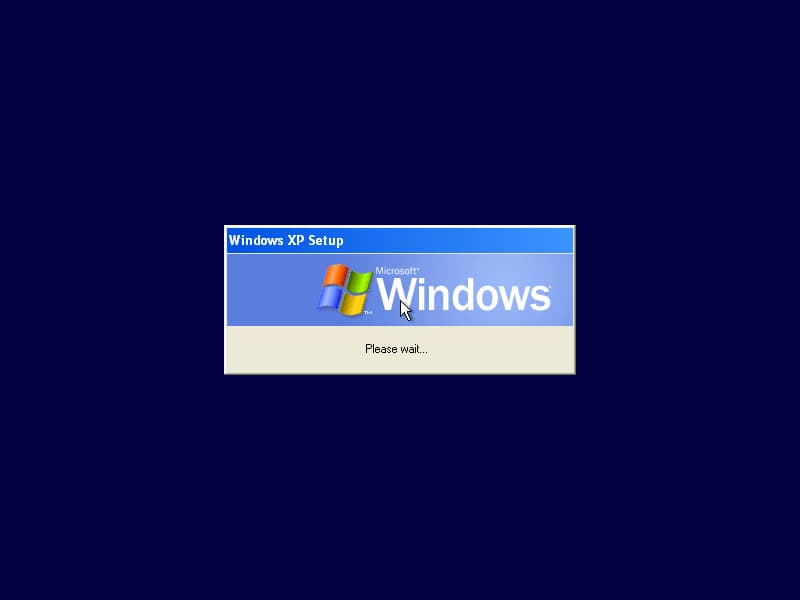



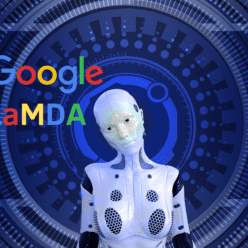


9 Σχόλια. Leave new
Καλησπέρα,
Ενδιαφέρομαι να αγοράσω εσωτερικό δίσκο SSD για το Laptop HP Elitebook 8440p, με λειτουργικό σύστημα Windows 7.
Γνωρίζετε εάν διαθέτει την καταληλη θύρα υποδοχής εσωτερικού δίσκου?
Εάν διαθέτει, τι είδους εσωτερικό δίσκο θα μου προτείνατε να επιλέξω?
SSD SATA?
SSD PCI Express – NVMe?
Εάν δε διαθέτει την καταληλη θύρα υποδοχής εσωτερικού δίσκου, τι είδους εξωτερικό δίσκο θα μου προτείνατε να επιλέξω?
SSD SATA?
SSD PCI Express – NVMe?
Σάς ευχαριστώ
καληπσερα εχω το laptop Dell G3 3579 (i5-8300H/8GB/1.08TB hdd/GeForce GTX 1050 Ti/FHD/W10) και σκεφτομαι να βαλω εναν δευτερο σκληρο δισκο ssd με λιγη χωριτηκοτητα για να βελτιωσω το λειτουργικο μου γιατι ορισμενες φορες αργουν να ανοιξουν τα προγραμματα και ειναι εκνευριστικο…τι μου προτεινεται να παρω?
καληπσερα εχω το laptop Dell G3 3579 (i5-8300H/8GB/1.08TB hdd/GeForce GTX 1050 Ti/FHD/W10) και σκεφτομαι να βαλω εναν δευτερο σκληρο δισκο ssd με λιγη χωριτηκοτητα για να βελτιωσω το λειτουργικο μου γιατι ορισμενες φορες αργουν να ανοιξουν τα προγραμματα και ειναι εκνευριστικο…τι μου προτεινεται να παρω?
εκανα προσφατα μια αγορα υπολογιστη με σκληρο δισκο στα 256 ΜΒ PCIe NVMe M.2 SSD ειναι καλυτερη επιλογη η χειροτερη επιλογη απο εναν αλο που ειχε σκληρο δισκο 1 TB HDD 5400 rpm που μου ειχαν προτινει αλλα για καποιους λογους δεν μπορεσα να αγορασω..? και οι δυο υπολογιστες ειναι dell inspiron Core i5
[…] που μπορείς να κάνεις είναι να προτιμήσεις έναν SSD σκληρό δίσκο παρά έναν HDD. Ο λόγος είναι ιδιαίτερα απλός: οι HDD […]
[…] είχαμε αναφέρει και σε προηγούμενο μας άρθρο, υπάρχουν αρκετοί λόγοι για τους οποίους αξίζει να […]
[…] όλα τα προγράμματα και τις εφαρμογές. Αν έχεις SSD σκληρό δίσκο, τότε θα παίζει και πολύ πιο […]
Εχω ενα laptop Dell AMD A6-6310 APU WITH AMD RADEON R4 GRAPHICS 1.8GHZ 4RAM η χρηση που του κανω ειναι μονο διάβασμα και κανενα βιντεάκι αξιζει να του βαλω εναν ssdκαι να προσθεσω και 4gb ram ακομα η οχι?αυτην την στιγμή εχει Windows 10 και ενω ειναι άδειος τελείως νομιζεις ωρες ωρες οτι δεν ανταποκρίνεται οπως παλιά πας να κατεβασεις την μπαρα να διαβασεις κατι και το κάνει με καθυστέρηση.Ευχαριστω εκ των προτέρων.
Καλησπέρα Γιώργο, δεν υπάρχει αμφιβολία πως με έναν SSD δίσκο και 4GB επιπλέον μνήμης RAM πως θα δεις τεράστια διαφορά στην ταχύτητα και την απόδοση του laptop σου. Το πρόβλημα απ’ ότι μπορώ να καταλάβω οφείλεται κυρίως στον επεξεργαστή σου, ο οποίος θεωρείτε από τους κατώτερους της AMD. Παρόλα αυτά, μπορείς να το αναβαθμίσεις με έναν SSD και επιπλέον RAM και κάποια στιγμή στο μέλλον όταν αγοράσεις καλύτερο laptop, μπορείς να πάρεις τον SSD και την RAM και να τα περάσεις στο καινούργιο.
Ευχαριστώ πολύ για τον χρόνο σας.Νομίζω πως θα κάνω μια απόπειρα να περάσω έναν SSD και μία 4GB RAM ακόμα και ελπίζω να μην το μετανιώσω, άλλωστε οι απαιτήσεις που έχω δεν είναι και τρελές,ευχαριστώ και πάλι για τον χρόνο σας.
[…] περισσότερο χώρο στον σκληρό σου δίσκο ή έχεις SSD με μικρή χωρητικότητα, τότε με τη διαγραφεί του Windows.old φακέλου ίσως […]
[…] τον σκληρό σου δίσκο με έναν καινούργιο ή με έναν SSD για μεγαλύτερες επιδόσεις. Σε γενικές γραμμές, ο σκληρός δίσκος στα 100% δεν είναι […]
[…] Αγορά SSD – Τι είναι οι SSD δίσκοι και πως να κάνεις το PC… […]
Μπράβο για το άρθρο!
Μια βοήθεια.
Θέλω έναν σκληρό για να τον βάλω σε λάπτοπ για μουσική παραγωγή. Έχω 3 ssd (arc 100 120gb, 840 evo 120gb και 830) αλλά στο συγκεκριμένο λάπτοπ που πήρα (lenovo με i5 6200u, 8gb ram ddr @1600) θέλω να βάλω έναν μεγαλύτερο ssd για να χωρέσουν όλα τα προγράμματα και οι βιβλιοθήκες ήχων που έχω για το kontakt 5 (sampler της native instruments).
Σκέφτομαι για τον mx300 (275gb ή 525gb) αλλά βλέπω ότι είναι tlc και δεν ξέρω… κάτι μου λέει να πάω σε mlc καλύτερα για την μεγαλύτερη (θεωρητικά έστω) αντοχή τους στο χρόνο. Εσείς τί λέτε; Να μην ”κολλάω” και να πάρω τον mx300 ή να επιλέξω κάποιον mlc?
Ευχαριστώ εκ των προτέρων.
Αν και δεν χρειάζεται απαραίτητα να κολλάς σε τέτοιες λεπτομέρειες, θα παραθέσω παρακάτω μια πολύ απλή σειρά από τους καλύτερους έως τους χειρότερους SSDs:
1. SLC
2. eMLC
3. MLC
4. TLC
Αν είναι να επιλέξεις μεταξύ MLC και TLC, θα σου πρότεινα να πήγαινες με MLC.